Remover AES-NI vírus (Fev 2017 actualização) - Bónus: Passos de Desencriptação
Guia de remoção de virus AES-NI
O que é Vírus ransomware AES-NI?
Quão perigoso é o ransomware AES-NI?
O vírus ransomware AES-NI é da mesma família do ransomware AES256. Ao contrário de outros novatos, estes vírus ransomware não ficam atrás de vírus complexos que chantageiam utilizadores de PC a infetar os seus amigos para recuperarem os seus dados pessoais . Neste caso, o ransomware AES-NI justifica o seu título. Ao usar o algoritmo AES-256, procura por .doc, .jpg, .mp4 e outros ficheiros importantes, codificando-os e depois anexando aos mesmos a extensão .aes256 file . Ainda que esta situação possa parecer demasiado desesperada, existe uma solução. Primeiro, certifique-se que remove o AES-NI. Para tal, pode empregar o FortectIntego. É uma aplicação anti-spyware desenhada para combater infeções virtuais.
Se não estiver especialmente familiarizado com os tipos de encriptação, é suficiente saber é uma técnica de codificação simétrica AES e método assimétrico RSA. O último poderá usar um ciclo de cifras 128 ou 256-bit para codificar os ficheiros. Naturalmente, o algoritmo de 256-bit inclui ciclos mais longos e elaborados de cifrar que o de 128-bit. Assim, o vírus AES-NI gera uma chave de encriptação mais elaborada que é, teoricamente, praticamente indecifrável. No entanto, não significa que é tempo de cair em desespero e chorar pelos seus ficheiros perdidos. Pode ficar tentado a contatar os bandidos. Para esse propósito, providenciam os seguintes endereços de e-mail: [email protected] e [email protected]. Mesmo que o montante do resgate não pareça muito alta para pagar, tenha em mente que está a lidar com ciber-criminosos. Não são obrigados a transferir a chave de desencriptação mesmo depois de receber a quantia exigida. Tal suposição é mais provável tendo em conta a história do CryptoWall . Assim sendo, não é sábio nutrir esperanças e confiar no sentido de consciência dos criminosos. Ao invés, faça da remoção do AES-NI a sua prioridade. 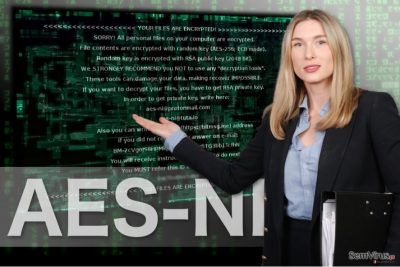
Tendências de distribuição e prevenção
O vírus entrou no palco virtual algo recentemente e suspeita-se que emprega canais de distribuição populares. O malware AES-NI poderá atrais as vítimas especialmente em mensagens spam. Embora as técnicas enganadoras tenham sido já discutidas (especialmente, a tendência dos hackers de disfarçarem em falsos relatórios de impostos ou faturas), alguns utilizadores ainda “mordem o isco”. Tenha cuidado também com o sequestro do AES-NI se receber o e-mail falso do Escritório de Gestão Pessoal (OPM). Embora o ransomware Locky prefira esconder-se disfarçando-se sob o nome desta instituição, devido à violação de dados do último ano, outros bandidos poderão também tomar o hábito. Em geral, os e-mails que transportam anexos corrompidos contêm alguns erros digitação e erros gramaticais. São especialmente visíveis nos e-mails forjados de instituições oficiais. A ausência de um número específico e códigos PIN poderão também alertá-lo . Adicionalmente, tenha cuidado com trojans, os percursores do cripto-malware. Aplicações de segurança servem de escudo para estes.
Lidar com o vírus AES NI
Quando notar que todos os seus ficheiros estão encriptados, não atrase a remoção do AES-NI. Use o FortectIntego ou Malwarebytes para banir a ameaça virtual completamente. Note que nenhum dos softwares de eliminação de malware descodifica os ficheiros. Por essa razão, poderá precisar de uma ferramenta alternativa ou de uma cópia de segurança. As últimas versões Windows OS efetuam cópias de segurança dos seus ficheiros regularmente. Todavia, a cópia de segurança inicial tem de ser definida manualmente. No geral, esta atividade devia ser obrigatória tendo em conta o recente surgimento de ameaça ransomware . Mesmo que não tenha cópias adicionais, as nossas recomendações poderão ser úteis. Certifique-se que remove o vírus AES-NI e apenas depois proceda com os seguintes passos.
Guia de remoção manual de virus AES-NI
Remoção manual de AES-NI ransomware
Se está disposto a remover o ransomware AES-NI do seu computador, pode descobrir que bloqueia o seu software de segurança. Para ultrapassar este problema, tente reiniciar o seu computador no Modo de Segurança com Rede.
Importante! →
O guia de eliminação manual pode ser demasiado complicado para utilizadores normais. Requer conhecimento informático avançado para ser executada corretamente (se danificar ou remover ficheiros de sistema importantes, pode comprometer todo o sistema operativo Windows), e pode demorar algumas horas. Portanto, aconselhamos que utilize o método automático providenciado acima.
Passo 1. Aceda ao Modo de Segurança com Rede
A eliminação manual de malware é mais eficaz no ambiente do Modo de Segurança.
Windows 7 / Vista / XP
- Clique em Iniciar > Encerrar > Reiniciar > OK.
- Quando o computador se tornar ativo, comece a pressionar repetidamente na tecla F8 (se não funcionar, experimente as teclas F2, F12, Del, etc. – tudo depende do modelo da sua motherboard) até ver a janela com as Opções de Arranque Avançadas.
- Selecione Modo de Segurança com Rede na lista.

Windows 10 / Windows 8
- Clique com o botão direito do rato no ícone Iniciar e selecione Definições.

- Selecione Atualizações e Segurança.

- Na barra de opções à esquerda, selecione Recuperação.
- Encontre a secção Arranque Avançado.
- Clique em Reiniciar agora.

- Selecione Resolução de Problemas.

- Aceda a Opções Avançadas.

- Selecione Definições de Arranque.

- Pressione em Reiniciar.
- Pressione a tecla 5 ou clique em 5) Ativar Modo de Segurança com Rede.

Passo 2. Encerre processos suspeitos
O Gestor de Tarefas do Windows é uma ferramenta útil que exibe todos os processos a serem executados em segundo plano. Caso o malware execute determinados processos, necessita de os encerrar:
- Pressione Ctrl + Shift + Esc no seu teclado para abrir o Gestor de Tarefas do Windows.
- Clique em Mais detalhes.

- Navegue até encontrar a secção Processos em segundo plano, e procure por processos suspeitos.
- Clique com o botão direito e selecione Abrir localização do ficheiro.

- Regresse ao processo, clique com o botão direito e selecione Terminar Tarefa.

- Elimine todo o conteúdo presente na pasta maliciosa.
Passo 3. Verifique os programas de Arranque
- Pressione Ctrl + Shift + Esc no seu teclado para abrir o Gestor de Tarefas do Windows.
- Aceda ao separador Arranque.
- Clique com o botão direito no programa suspeito e selecione Desativar.

Passo 4. Elimine ficheiros do vírus
Ficheiros relacionados com o malware podem ser encontrados em várias localizações no computador. Seguem algumas instruções para o ajudar a encontrar estes ficheiros:
- Escreva Limpeza do Disco na barra de pesquisa do Windows e pressione Enter.

- Selecione o disco que pretende limpar (C: é o seu disco rígido principal por predefinição, e é provavelmente o disco que contém os ficheiros maliciosos).
- Confira a lista de Ficheiros a eliminar e selecione o seguinte:
Ficheiros Temporários da Internet
Ficheiros de Programa Transferidos
Reciclagem
Ficheiros Temporários - Selecione Limpar ficheiros do sistema.

- Também pode procurar outros ficheiros maliciosos escondidos nas seguintes pastas (introduza as seguintes entradas na Pesquisa do Windows e pressione Enter):
%AppData%
%LocalAppData%
%ProgramData%
%WinDir%
Quando terminar, reinicie o PC no modo normal.
remover AES-NI usando System Restore
Se o Modo de Segurança com rede não ajudar, pode tentar a Restauração de Sistema
-
Passo 1: Reinicie seu computador para Safe Mode with Command Prompt
Windows 7 / Vista / XP- Clique em Start → Shutdown → Restart → OK.
- Quando o computador se torna ativo, começar a carregar F8 várias vezes até que você veja o Advanced Boot Options janela.
-
Selecionar Command Prompt da lista

Windows 10 / Windows 8- Pressione a Power botão no Windows tela de login. Agora, prima e mantenha premido Shift, que está no seu teclado e clique em Restart..
- Agora você pode selecionar Troubleshoot → Advanced options → Startup Settings e finalmente pressione Restart.
-
quando o computador se torna ativo, selecione Enable Safe Mode with Command Prompt de Startup Settings janela.

-
Passo 2: Restaurar os arquivos e configurações de sistema
-
Uma vez que a Command Prompt janela mostra, digite cd restore e clique em Enter.

-
Agora digite rstrui.exe e pressione Enter novamente..

-
Quando uma nova janela aparece, clique em Next e selecione o ponto de restauração que é antes da infiltração de AES-NI. Após fazer isso, clique em Next.


-
Agora clique em Yes para iniciar restauração do sistema.

-
Uma vez que a Command Prompt janela mostra, digite cd restore e clique em Enter.
Bonus: Recuperar os seus dados
O guia acima tem como objectivo remover AES-NI do seu computador. Para recuperar files encriptados, siga este guia preparado por semvirus.pt especialistas de segurançaSe os seus ficheiros estão encriptados por AES-NI, pode usar diversos metodos para os recuperar
Solução Data Recovery Pro enquanto tentar desencriptar ficheiros encriptados pelo ransomware AES-NI
Se não possui qualquer cópia de segurança dos seus ficheiros encriptados, tente usar esta aplicação para recuperação de ficheiros. É uma aplicação prática quando não consegue encontrar ficheiros perdidos.
- Data Recovery Pro de descargas;
- Siga os passos do setup de Data Recovery e instale este programa no seu computador
- Execute e verifique o seu computador para encontrar os ficheiros encriptadas por AES-NI ransomware;
- Repare-os
Usar a função Versões Anteriores do Windows para recuperar ficheiros encriptados pelo ransomware AES-NI
Se a Restauração de Sistema tiver sido ativada no seu computador antes da infiltração do AES-NI, pode tentar usar os seguintes passos:
- Encontre o ficheiro encriptado que precisa e clique com o butão direito do rato para o reparar
- Selecione “Properties” e va para o separador “Previous versions”
- Aqui, verifique as copias disponiveis do ficheiro em “Folder versions”. Deve selecionar a versao que quer reparar e clique “Restore”.
Os benefícios do ShadowExplorer
As ameaças encriptadoras de ficheiros raramente acedem ás cópias de volume sombra. Relativamente a este assunto, existe pouca informação sobre se o ransomware AES-NI as elimina. O programa recria os ficheiros corrompidos de acordo com os padrões das cópias de volume sombra.
- Download Shadow Explorer (http://shadowexplorer.com/);
- Siga as intruções de intalação de Shadow Explorer e instale esta aplicação no seu computador
- Execute o programa e explore o menu no canto superior esquerdo ate encontrar o seu disco com os dados encriptados. Verifique que pastas estão lá.
- Clique no butão direito do rato nas pastas que quer recuperar e selecione “Export”. Também pode selecionar onde quer guardar.
O desencriptador oficial do ransomware AES-NI ransomware ainda não está disponível
Por último, você deve sempre pensar sobre a protecção de crypto-ransomwares. A fim de proteger o seu computador a partir de AES-NI e outros ransomwares, use um anti-spyware respeitável, como FortectIntego, SpyHunter 5Combo Cleaner ou Malwarebytes
Recomendado para você
Não permita que o governo o espie
O governo possui imensas questões relativamente ao acompanhamento dos dados dos utilizadores e espionagem de cidadãos, logo deveria considerar este assunto e aprender mais acerca das práticas de recolha de informação duvidosa práticas. Evite qualquer monitorização ou espionagem indesejada do governo ao permanecer anónimo na Internet.
É possível selecionar uma localização diferente quando se encontra online e aceder a qualquer material desejado sem restrições de conteúdo em particular. Consegue desfrutar facilmente da ligação à Internet sem quaisquer riscos de ser invadido através da utilização do Private Internet Access VPN.
Controle a informação que é pode ser acedida pelo governo e qualquer outra entidade indesejada e navegue online sem correr o risco de ser vigiado. Mesmo que não esteja envolvido em atividades ilegais ou confie na sua seleção de serviços e plataformas, seja desconfiado para a sua própria segurança e adote medidas de precaução através da utilização do serviço de VPN.
Cópias de segurança para utilizar mais tarde, em caso de ataque de malware
Os problemas de software causados por malware ou perda direta de dados provocada por encriptação, podem significar problemas graves no seu dispositivo, ou danos permanentes. Quando possui cópias de segurança atualizadas, consegue facilmente recuperar após um incidente e continuar o seu trabalho.
Atualizar as suas cópias de segurança é crucial após efetuar quaisquer alterações no dispositivo, de forma a conseguir regressar ao seu trabalho quando o malware efetuar alterações indesejadas, ou sempre que ocorrerem problemas no dispositivo que causem a perda de dados ou corrupção permanente de ficheiros.
Ao guardar sempre a versão mais recente de qualquer documento ou projeto importante, é possível evitar todas as potenciais frustrações e interrupções. Utilize o Data Recovery Pro para restaurar ficheiros do sistema.





















